Die Notizen-App auf dem Mac bietet die Option, Notizen mit einem Passwort zu sperren, um Ihre persönlichen oder vertraulichen Informationen zu schützen. Nachfolgend finden Sie die Schritte zum Passwortschutz von Notizen auf dem Mac.
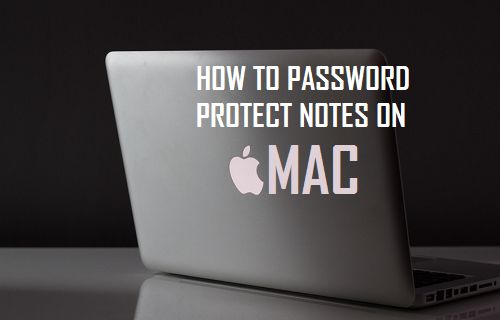
Sperren Sie Notizen auf dem Mac mit einem Passwort
Die native Apple Notes App auf dem Mac kann verwendet werden, um alle Arten von Informationen zu speichern, von Einkaufslisten, Bücherlisten, Listen nützlicher Websites bis hin zu Rechnungszahlungsbeträgen und deren Stichtagen.
Sie können sogar Fotos, Videos, Karten und Dokumente an Ihre Notizen auf dem Mac anhängen und verhindern, dass andere auf diese Informationen zugreifen, indem Sie Notizen mit einem Passwort sperren.
Noch besser ist, dass Sie von jedem iOS-Gerät (iPhone, iPad oder iPod) auf Ihre Notizen zugreifen können und der Passwortschutz weiterhin besteht.
1. Kennwortschutznotiz auf dem Mac
1. Öffne das Notizen-App auf Ihrem Mac > öffnen Sie die Notiz die Sie mit einem Passwort schützen möchten. Wenn Sie eine neue Notiz erstellen möchten, klicken Sie auf Neue Datei Symbol in der oberen Symbolleiste.
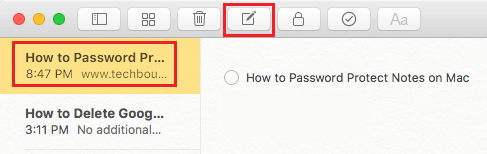
2. Klicken Sie anschließend auf die Sperrsymbol in der oberen Symbolleiste und wählen Sie aus Hinweis sperren Option im Dropdown-Menü.

3. Geben Sie auf dem nächsten Bildschirm ein PasswortPasswort bestätigen, Passworthinweis eingeben und auf klicken Passwort festlegen Taste.
Notiz: Das Passwort für die Notizen-App kann mit Ihrem Sperrbildschirm-Passwort identisch sein.
4. Sobald das Passwort festgelegt ist, werden Sie mit der Meldung „Diese Notiz ist gesperrt“ begrüßt, wenn Sie versuchen, eine passwortgeschützte Notiz auf Ihrem Mac zu öffnen.
2. Entsperren oder öffnen Sie die passwortgeschützte Notiz auf dem iPhone
Die einzige Möglichkeit, auf gesperrte oder passwortgeschützte Notizen auf dem Mac zuzugreifen, besteht darin, das Passwort einzugeben, das zum Schutz der Notiz verwendet wurde.
Offen Notizen-App auf Ihrem Mac > wählen Sie das Passwort aus Geschützte Notiz die Sie öffnen möchten, klicken Sie auf die Sperrsymbol und auswählen Sperre entfernen Option im Dropdown-Menü.
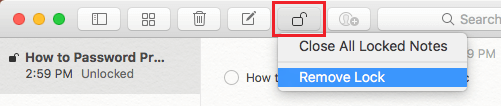
Geben Sie im Popup-Fenster das Kennwort ein, das zum Sperren dieser Notiz auf Ihrem MacBook verwendet wurde.
3. Ändern Sie das Notes-Passwort auf dem Mac
Offen Notizen-App > anklicken Anmerkungen Registerkarte in der oberen Menüleiste und wählen Sie aus Einstellungen im Dropdown-Menü.
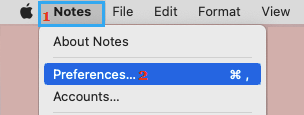
Klicken Sie auf dem Bildschirm Einstellungen auf Passwort ändern Möglichkeit.
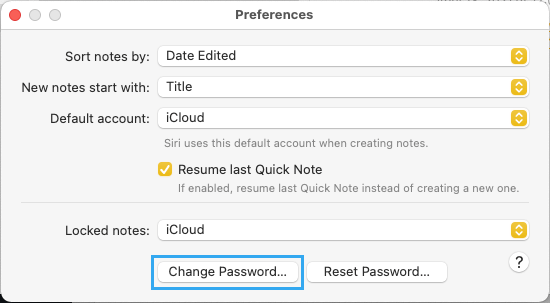
Geben Sie auf dem nächsten Bildschirm ein Altes Passwort, Neues Passwort, neues Passwort bestätigen und klicken Sie auf Passwort ändern Taste.
4. Setzen Sie das Notes-Passwort auf dem Mac zurück oder entfernen Sie es
Offen Notizen-App > anklicken Anmerkungen Registerkarte in der oberen Menüleiste und wählen Sie aus Einstellungen im Dropdown-Menü.
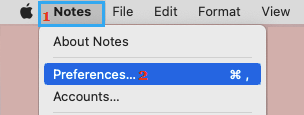
Klicken Sie auf dem Bildschirm Einstellungen auf Passwort zurücksetzen Möglichkeit.
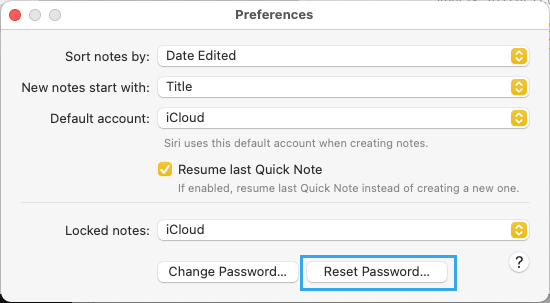
Wählen Sie im Bestätigungspasswort das aus Passwort zurücksetzen Option zum Bestätigen.
Was Sie über geschützte Notizen wissen müssen
Nachdem Sie nun die Schritte zum Sperren oder Schützen von Notizen auf dem Mac kennen, müssen Sie sich auch der folgenden Informationen zu geschützten Notizen auf dem Mac bewusst sein.
1. Auch wenn eine Notiz passwortgeschützt ist, wird die erste Zeile in der Notiz als Titel der Notiz sichtbar sein. Daher ist es wichtig sicherzustellen, dass die erste Zeile einer geschützten Notiz keine persönlichen Informationen preisgibt.
2. Wenn Sie versuchen, Notizen auf dem Mac zu öffnen, werden nur die geschützten Notizen zur Eingabe eines Kennworts aufgefordert. Sie können auf alle ungeschützten Notizen auf Ihrem Gerät zugreifen, ohne ein Passwort einzugeben.
3. Nur ein einziges Passwort kann verwendet werden, um all Ihre Notizen auf dem Mac zu schützen. In der Notes-App ist es nicht vorgesehen, unterschiedliche Passwörter für unterschiedliche Notes zu erstellen.
4. Sobald ein Passwort für die Notizen-App erstellt wurde, können Sie jede vorhandene ungeschützte Notiz auf Ihrem Mac sperren, indem Sie mit der rechten Maustaste auf die Notiz klicken und auswählen Diese Notiz sperren Option im Seitenmenü.
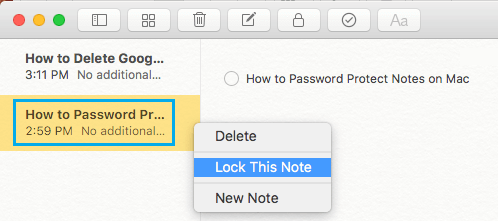
5. Wenn Sie mit dem Lesen oder Bearbeiten einer passwortgeschützten Notiz fertig sind, vergewissern Sie sich, dass Sie entweder die Notizen-App beenden, indem Sie auf die rote Schaltfläche „Schließen“ in der oberen Menüleiste klicken, oder auf klicken Sperrsymbol und auswählen Alle gesperrten Notizen schließen Möglichkeit.
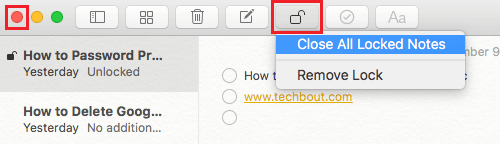
Dadurch wird sichergestellt, dass alle passwortgeschützten Notizen auf Ihrem Gerät gesperrt bleiben.





